Winform的DatagridView是不支持下拉树的,所以需要扩展
废话不多说,直接贴代码
首先需要对comBox扩展,下拉内容变成TreeView
using System.Drawing;
using System.Windows.Forms;
namespace WindowsApplication23
{
public class ComboBoxTreeView : ComboBox
{
private const int WM_LBUTTONDOWN = 0x201, WM_LBUTTONDBLCLK = 0x203;
ToolStripControlHost treeViewHost;
ToolStripDropDown dropDown;
public ComboBoxTreeView()
{
TreeView treeView = new TreeView();
treeView.AfterSelect += new TreeViewEventHandler(treeView_AfterSelect);
treeView.BorderStyle = BorderStyle.None;
treeViewHost = new ToolStripControlHost(treeView);
dropDown = new ToolStripDropDown();
dropDown.Width = this.Width;
dropDown.Items.Add(treeViewHost);
}
public void treeView_AfterSelect(object sender, TreeViewEventArgs e)
{
this.Text = TreeView.SelectedNode.Text;
dropDown.Close();
}
public TreeView TreeView
{
get { return treeViewHost.Control as TreeView; }
}
private void ShowDropDown()
{
if (dropDown != null)
{
treeViewHost.Size = new Size(DropDownWidth - 2, DropDownHeight);
dropDown.Show(this, 0, this.Height);
}
}
protected override void WndProc(ref Message m)
{
if (m.Msg == WM_LBUTTONDBLCLK || m.Msg == WM_LBUTTONDOWN)
{
ShowDropDown();
return;
}
base.WndProc(ref m);
}
protected override void Dispose(bool disposing)
{
if (disposing)
{
if (dropDown != null)
{
dropDown.Dispose();
dropDown = null;
}
}
base.Dispose(disposing);
}
}
}using System;
using System.Windows.Forms;
namespace WindowsApplication23
{
public class DataGridViewTreeViewCell:DataGridViewTextBoxCell
{
public DataGridViewTreeViewCell()
{
}
public override void InitializeEditingControl(int rowIndex, object
initialFormattedValue, DataGridViewCellStyle dataGridViewCellStyle)
{
base.InitializeEditingControl(rowIndex, initialFormattedValue,
dataGridViewCellStyle);
DataGridViewTreeViewEditingControl ctl =
DataGridView.EditingControl as DataGridViewTreeViewEditingControl;
ctl.Text = (string)this.Value;
}
public override Type EditType
{
get
{
return typeof(DataGridViewTreeViewEditingControl);
}
}
public override Type ValueType
{
get
{
return typeof(string);
}
}
public override object DefaultNewRowValue
{
get
{
return "";
}
}
}
}
using System;
using System.Windows.Forms;
namespace WindowsApplication23
{
public class DataGridViewTreeViewColumn:DataGridViewColumn
{
public DataGridViewTreeViewColumn():
base(new DataGridViewTreeViewCell())
{
}
public override DataGridViewCell CellTemplate
{
get
{
return base.CellTemplate;
}
set
{
if (value != null && !value.GetType().IsAssignableFrom(typeof(DataGridViewTreeViewCell)))
{
throw new InvalidCastException("不是DataGridViewTreeViewCell");
}
base.CellTemplate = value;
}
}
}
}
最后形成一个新的空间,一个DataGridViewEditingControl
using System.Windows.Forms;
namespace WindowsApplication23
{
public class DataGridViewTreeViewEditingControl:ComboBoxTreeView,IDataGridViewEditingControl
{
protected int rowIndex;
protected DataGridView dataGridView;
protected bool valueChanged = false;
public DataGridViewTreeViewEditingControl()
{
}
//重写基类
protected override void OnTextChanged(System.EventArgs e)
{
base.OnTextChanged(e);
NotifyDataGridViewOfValueChange();
}
// 当text值发生变化时,通知DataGridView
private void NotifyDataGridViewOfValueChange()
{
valueChanged = true;
dataGridView.NotifyCurrentCellDirty(true);
}
/// <summary>
/// 在Cell被编辑的时候光标显示
/// </summary>
public Cursor EditingPanelCursor
{
get
{
return Cursors.IBeam;
}
}
/// <summary>
/// 获取或设置所在的DataGridView
/// </summary>
public DataGridView EditingControlDataGridView
{
get
{
return dataGridView;
}
set
{
dataGridView = value;
}
}
/// <summary>
/// 获取或设置格式化后的值
/// </summary>
public object EditingControlFormattedValue
{
set
{
Text = value.ToString();
NotifyDataGridViewOfValueChange();
}
get
{
return this.Text;
}
}
/// <summary>
/// 获取控件的Text值
/// </summary>
/// <param name="context">错误上下文</param>
/// <returns></returns>
public virtual object GetEditingControlFormattedValue(DataGridViewDataErrorContexts context)
{
return Text;
}
/// <summary>
/// 编辑键盘
/// </summary>
/// <param name="keyData"></param>
/// <param name="dataGridViewWantsInputKey"></param>
/// <returns></returns>
public bool EditingControlWantsInputKey(
Keys key, bool dataGridViewWantsInputKey)
{
// Let the DateTimePicker handle the keys listed.
switch (key & Keys.KeyCode)
{
case Keys.Left:
case Keys.Up:
case Keys.Down:
case Keys.Right:
case Keys.Home:
case Keys.End:
case Keys.PageDown:
case Keys.PageUp:
return true;
default:
return false;
}
}
public void PrepareEditingControlForEdit(bool selectAll)
{
}
public virtual bool RepositionEditingControlOnValueChange
{
get
{
return false;
}
}
/// <summary>
/// 控件所在行
/// </summary>
public int EditingControlRowIndex
{
get
{
return this.rowIndex;
}
set
{
this.rowIndex = value;
}
}
/// <summary>
/// 设置样式
/// </summary>
/// <param name="dataGridViewCellStyle"></param>
public void ApplyCellStyleToEditingControl(DataGridViewCellStyle dataGridViewCellStyle)
{
this.Font = dataGridViewCellStyle.Font;
this.ForeColor = dataGridViewCellStyle.ForeColor;
this.BackColor = dataGridViewCellStyle.BackColor;
}
/// <summary>
/// 是否值发生了变化
/// </summary>
public bool EditingControlValueChanged
{
get
{
return valueChanged;
}
set
{
this.valueChanged = value;
}
}
}
}
以上四步就得到了扩展的基础类,要想使用,必须引用这些类,这样在DataGridView的属性栏的columnType中就会将扩展的DataGridViewTreeViewColumn类型包含进来。
然后在对DataGridView的初始化操作,就可以添加该类型了
接下来是测试一下
需要初始化
private void dgrdViewDataType_EditingControlShowing(object sender, DataGridViewEditingControlShowingEventArgs e)
{
var dgvTree = e.Control as DataGridViewTreeViewEditingControl;
if (dgvTree != null)
{
var root = new TreeNode("评价", 0, 0);
root.Nodes.Add("烃源岩有机岩相带评价图");
root.Nodes.Add("有利储存段评价表");
root.Nodes.Add("储层综合评价图");
root.Nodes.Add("盖层评价图");
dgvTree.TreeView.Nodes.Clear();
dgvTree.TreeView.Nodes.Add(root);
dgvTree.TreeView.ExpandAll();
}
}这样每次点击下拉的时候,就会读取数据赋值,并显示下拉树。
以上就达到了,在DataGridView中显示下拉树的效果,但是还需要能对下拉树查询,这个还有待扩展!








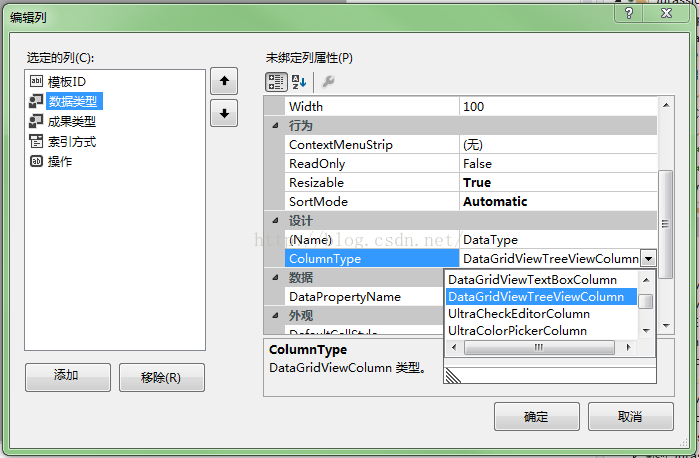
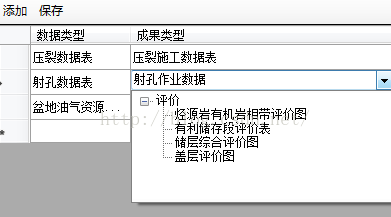













 3216
3216











 被折叠的 条评论
为什么被折叠?
被折叠的 条评论
为什么被折叠?








